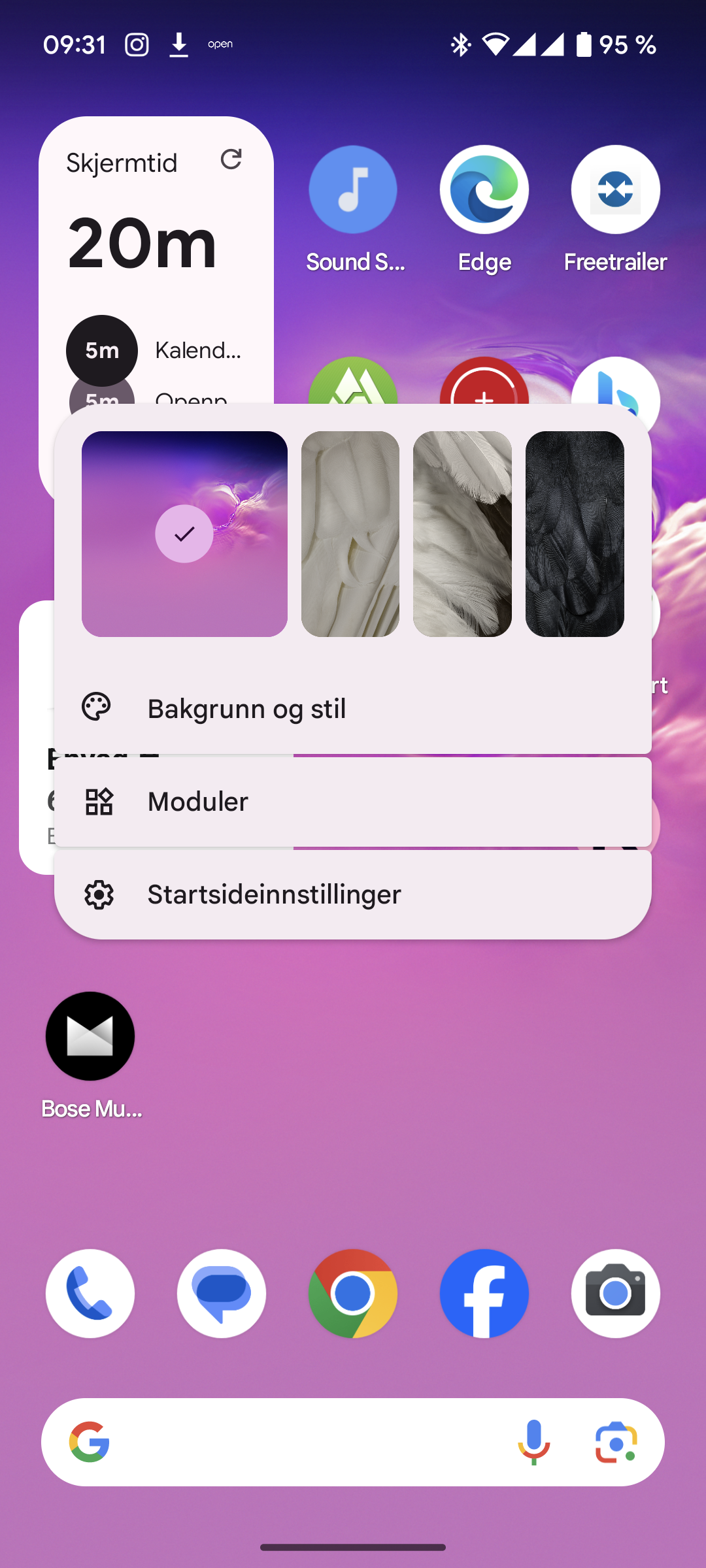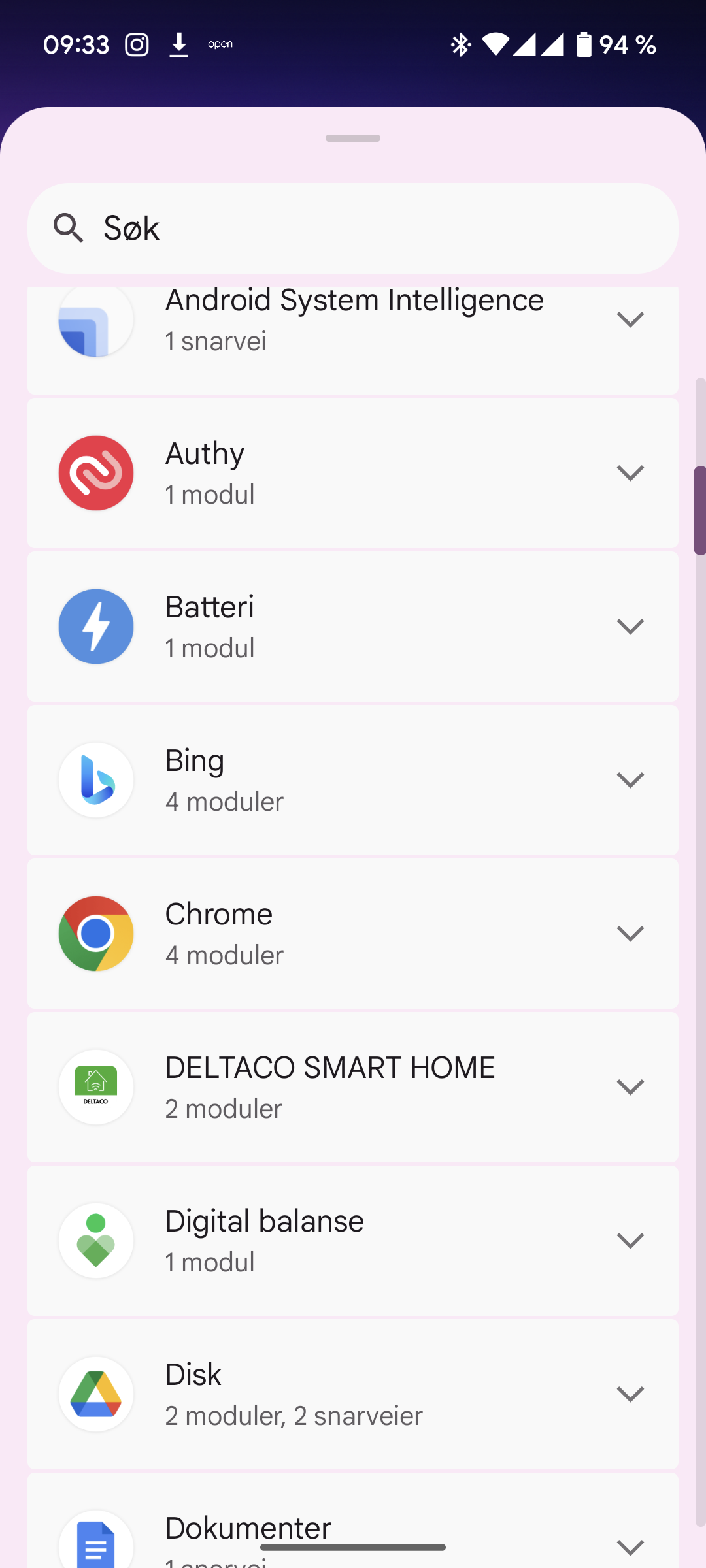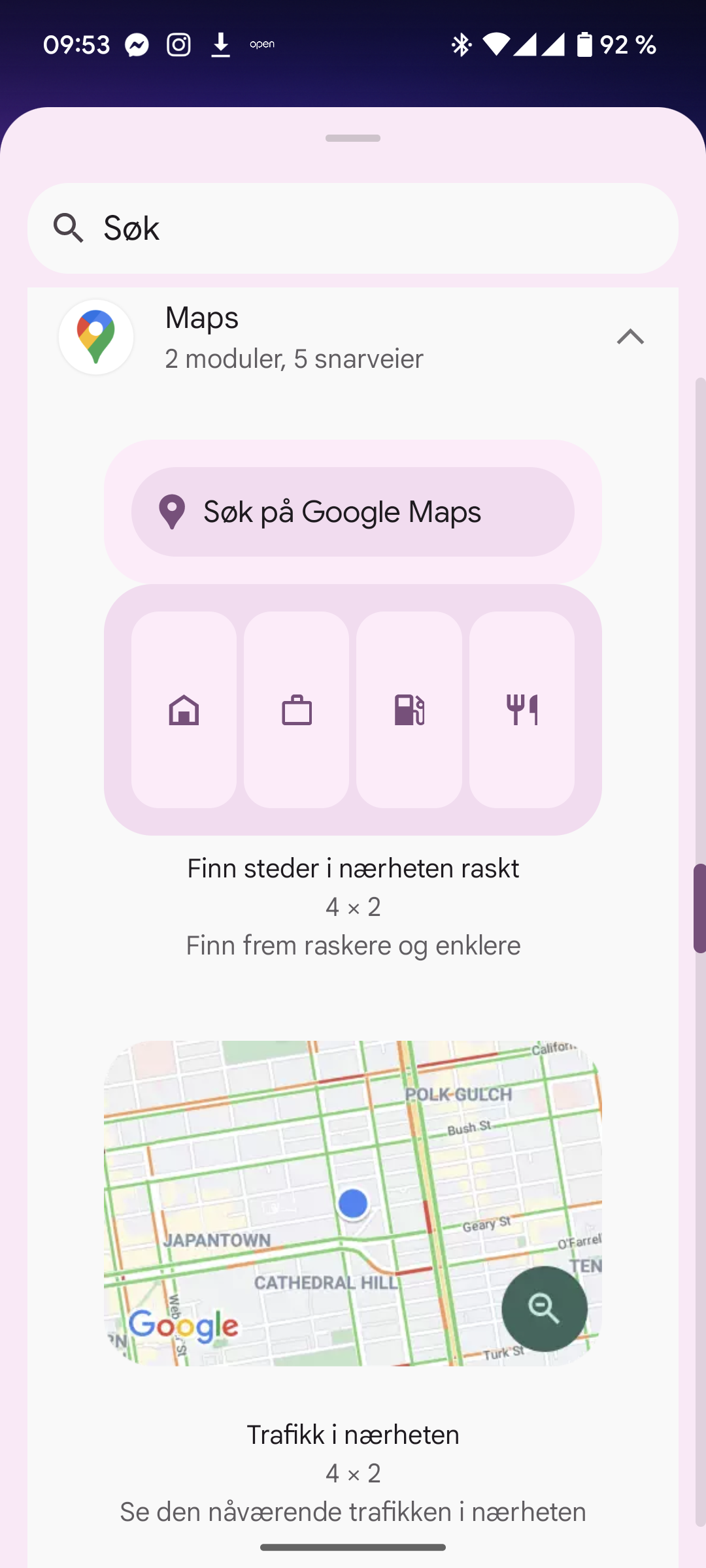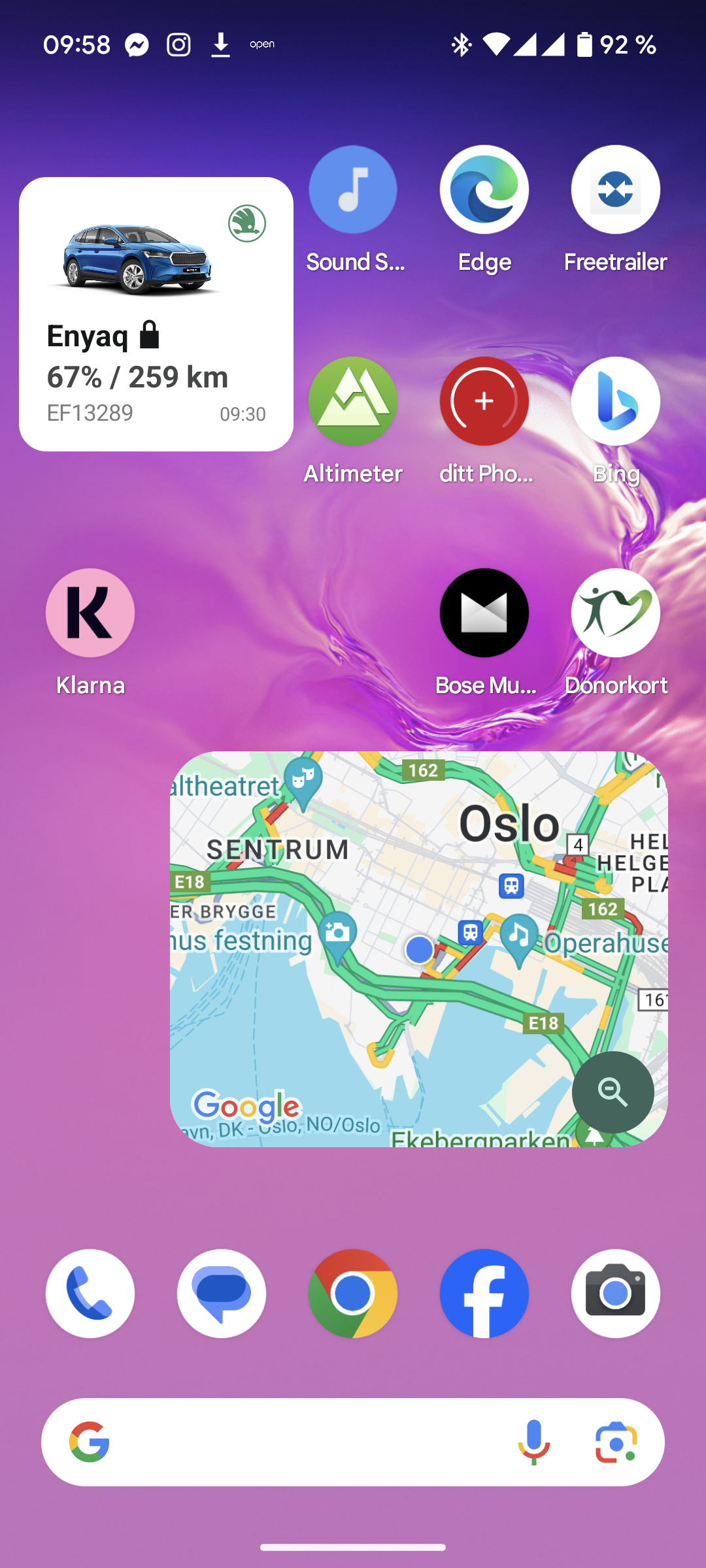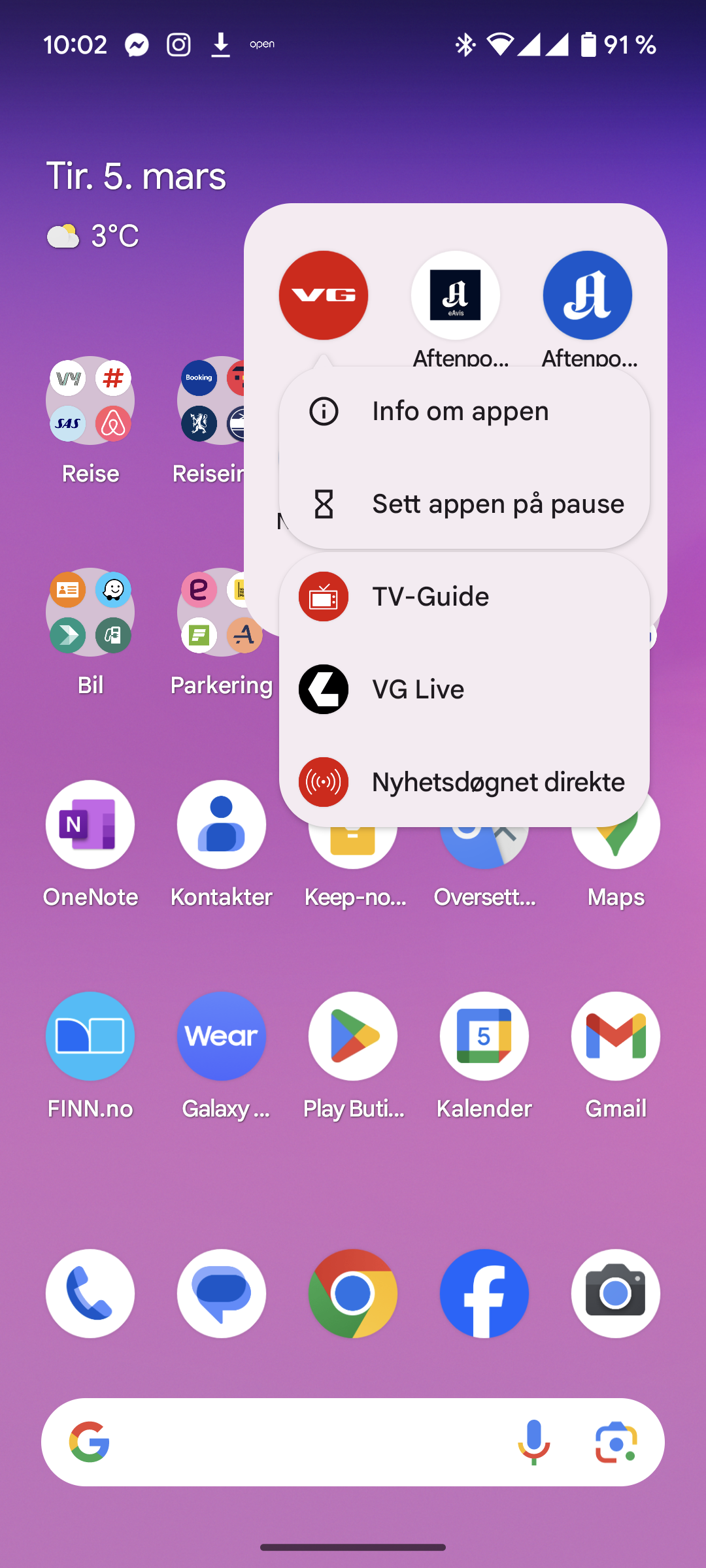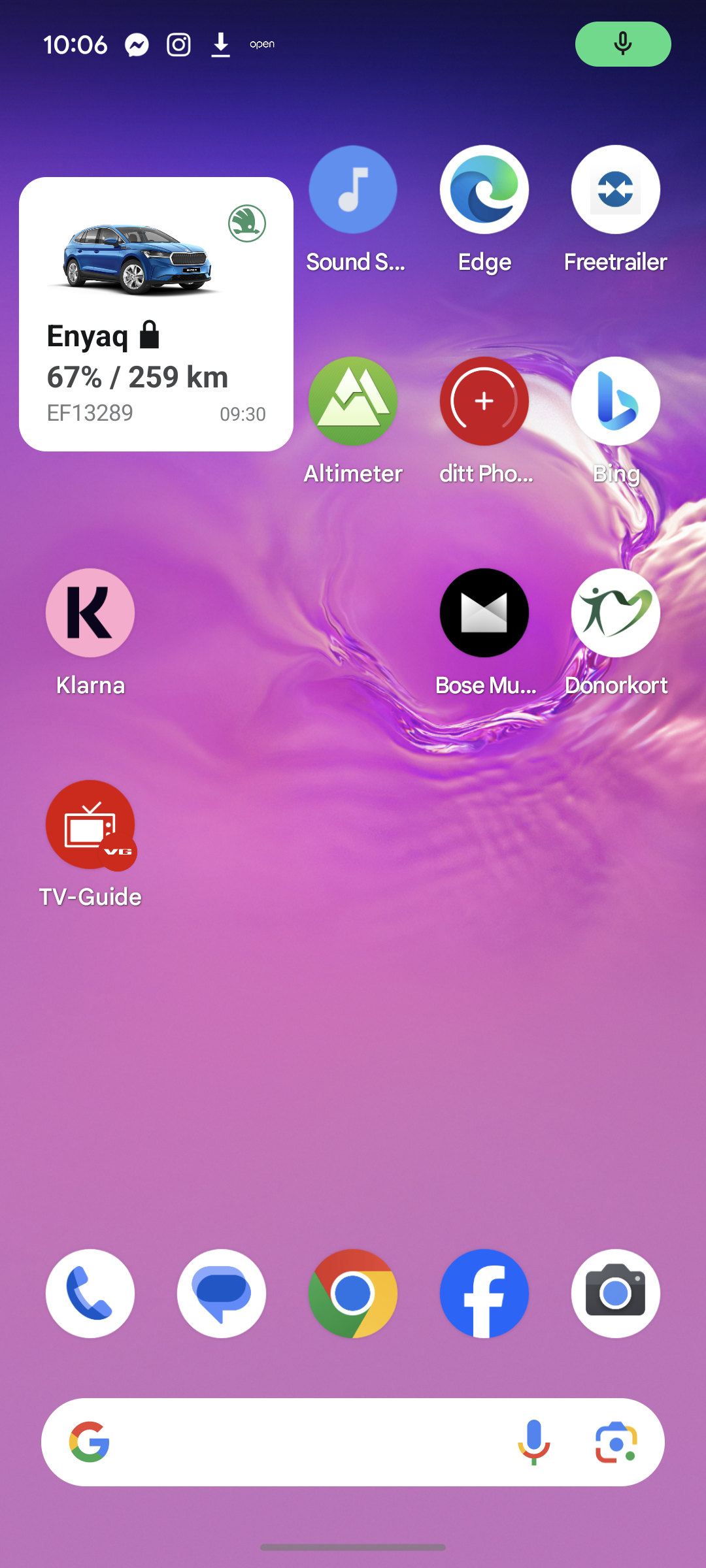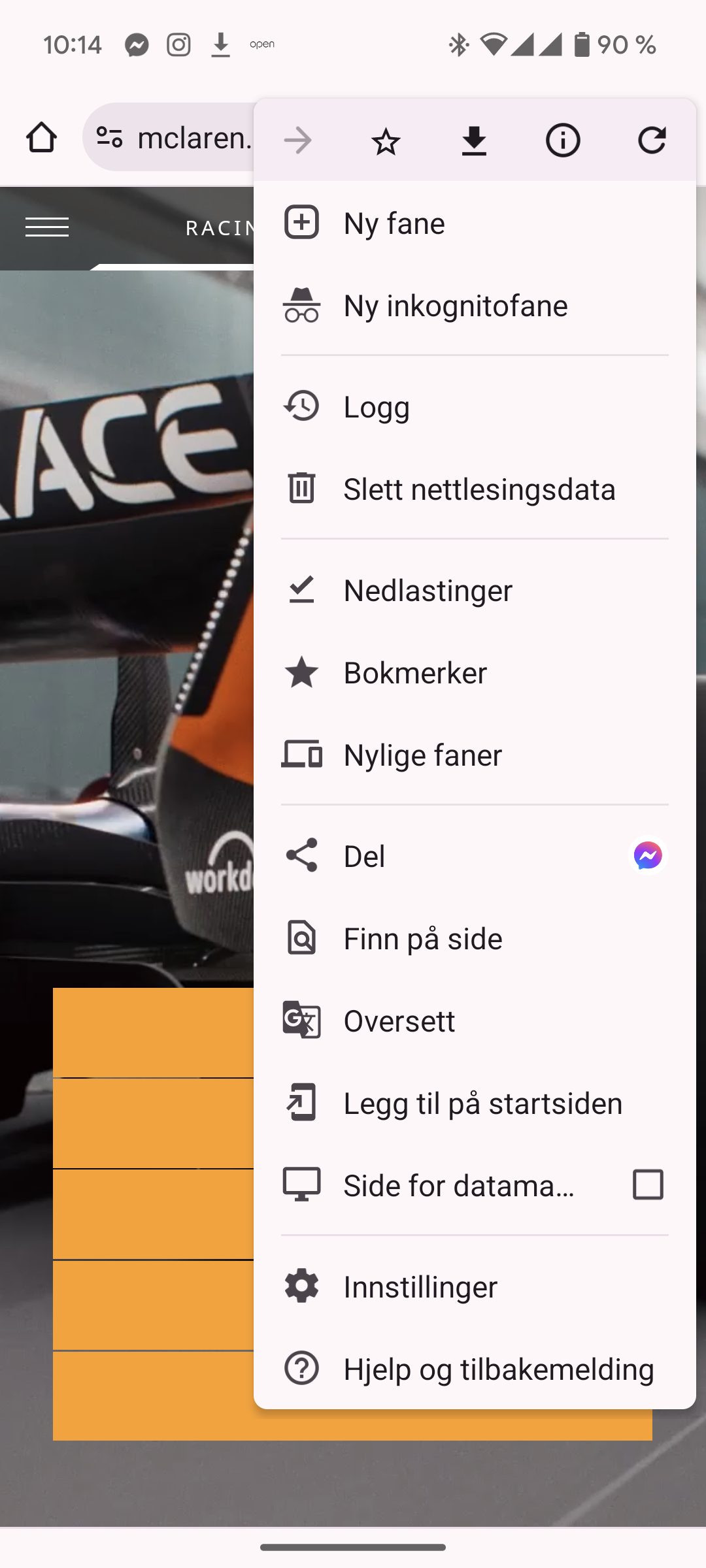Det er tre typer snarveier: Moduler, snarvei til del av app og snarvei til nettsted. Her skal vi forklare hva det betyr og hvordan du lager dine egne snarveier.
Snarveier er som navnet tilsier en raskere vei til det du trenger, på mobilen.
Moduler
Modul er en type snarvei. Det er små vinduer som viser informasjon. Vinduet blir større enn et ikon og kan være greit å bruke for å se/bruke deler av en app.
Eksempel på moduler:
- Dato og tid i ulike tidssoner
- Stoppeklokke
- Vis trafikk i Google Maps
- Vis ankomster og avganger for tog på en spesifikk stasjon
- Vis elektronisk billett
- Vis værmelding og temperatur
Ulike apper har ulike moduler. Hele poenget med moduler er at de ligger på skjermen og du trenger ikke å åpne en app for å se på eller bruke den.
Hvordan lager du en snarvei til en modul
- Trykk og hold på et tomt område på en startskjerm
- Trykk på Moduler
Da listes opp de moduler som er tilgjengelig for deg. - Finn appen som har modulen du ønsker
Det er de ulike appene du har installert som bestemmer hvilke moduler du kan bruke. - For å se listen over tilgjengelige moduler for appen, trykk på appen eller den lille pila ved siden av appen
Ved hver app som har moduler er det en liten pil. Trykker du på den viser den hvilke moduler som er tilgjengelig - Trykk og hold på en modul. Nå skal du se bilder av startskjermene dine.
- Dra modulen dit du vil ha den. Løft fingeren
De ulike modulene har ulik størrelse. Det må være plass til modulen der du slipper den
Eksempel. Jeg skal legge inn en modul som viser trafikk i nærheten av der jeg er. Det er en modul som finnes for Google Maps
- Jeg går til et tomt område på en startskjerm og trykker og holder. Da ser det slik ut:
- Jeg velger Moduler
- Ruller ned til jeg finner Maps-appen
- Trykker på pila
Der ser jeg modulen “Trafikk i nærheten”. Legg merke til at det står 4X2. Det betyr at den trenger plass på startskjermen som tilsvarer 4 ikoner horisontalt og 2 vertikalt.
- Trykker og holder på modulen
- Slipper den over et tomt område
Nå ser det slik ut på denne startskjermen:
Som vi ser vil jeg nå kunne se trafikk-info der jeg er uten å måtte åpne Maps-appen og velge trafikkinfo der. Jeg ser trafikk-info direkte på startskjermen.
Det finnes mange moduler. Du må gå inn på din telefon og se hvilke du har tilgjengelig. Prøv deg frem. Det er mange interessante moduler.
Ser du på skjermbildet over så ser du at jeg har lagt inn en modul som viser ladestatus og låsestatus på min bil. Dette er en modul jeg bruker. Du kan finne de modulene du trenger.
OBS! Hvis du vil fjerne en modul fra en startskjerm, trykk og hold på modulen og dra den til “Slett” eller “Fjern” eller “Papirkurv” (som dukker opp når du trykker og holder)
Snarvei til del av app
Dette brukes for å opprette et ikon på din startskjerm som da går rett inn i en delfunksjon av en app. Høres kanskje komplisert ut men det er faktisk greit å bruke.
Eksempel:
I VG-appen kan man gå inn på TV-Guide. For å komme dit må du først gå inn på VG-appen og derfra velge Innhold og så TV-Guide.
For å slippe denne litt tungvinte veien kan du lage en snarvei på din startskjerm som går direkte til VGs TV-Guide.
Jeg trykker og holder på VG-appen:
Da ser vi at TV-Guide er ett av snarvei-alternativene.
Jeg trykker og holder på TV-Guide. Og så slipper jeg den til en startskjerm det er plass til et ikon
Da ser vi at VG TV-guide har blitt et eget ikon (som vi også kan kalle en snarvei). Trykker jeg på denne kommer jeg rett inn på TV-guiden til VG.
For å se hvilke snarveier som er tilgjengelig for deg må du trykke og holde på ulike ikoner/apper. Da ser du hva som er tilgjengelig.
Det kan være kjekt å opprette slike snarveier på ting du ofte bruker.
Snarvei til nettsted
Ofte går man inn på de samme nettstedene gang etter gang. Da kan det være greit å opprette en snarvei til akkurat det nettstedet.
Så istedenfor å først åpne nettleser, så skrive inn nett-adressen (som kan være lang og kronglete) kan du opprette en snarvei (som da vises som et ikon på startskjermen) direkte til nettstedet.
Slik gjør du:
- Åpne nettleser (for eksempel Chrome)
- Skriv inn nett-adresse eller søk deg frem
- Når du er på den nettsiden du vil ha, trykk på de tre prikkene til høyre for nettadressen
- Velg “Legg til på startsiden”
- Nå legger den seg som et ikon på startskjermen din
Til slutt
Du synes kanskje dette ble litt vel teknisk og vanskelig? Ikke fortvil. Prøv deg frem og se hva du får til. Ring oss gjerne på datahjelpen hvis du trenger assistanse.
Det er ganske kjekt å legge inn snarveier på det du ofte bruker. Kanskje gjør det din hverdag med mobiltelefonen litt enklere